
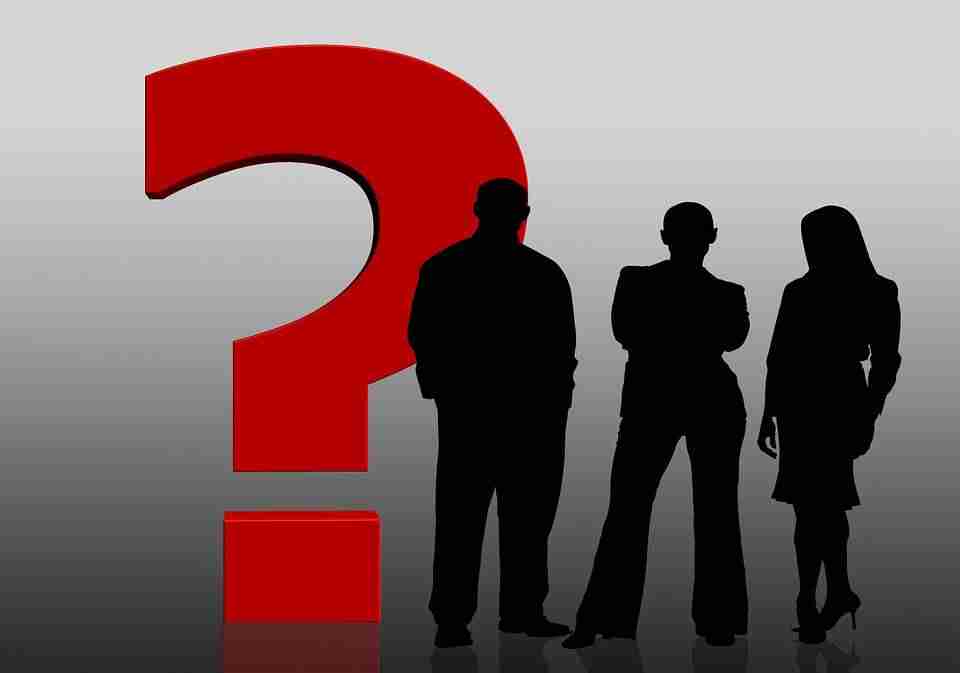
WP-Polls es quizás el mejor plugin para hacer útiles encuestas con WordPress. Soporta ajax, lo que lo hace realmente integrable en cualquier parte de tu sitio web, incluido a través de los widgets de WordPress.
Su panel de gestión es realmente completo y potente, compatible con WordPress 2.8 o superior y disponible también los ficheros de idioma para el castellano.
Los pasos para instalar WP-Polls son muy sencillos y, si has visitado alguno de los artículos que hemos publicado en WPDirecto, te habrás dado cuenta de que hay varias encuestas basadas en este plugin.
Antes que nada tienes que descargar e instalar WP-Polls para poder hacer encuestas con WordPress. Para ello, ve a la sección Plugins del backoffice de tu WordPress y selecciona la opción de Añadir Nuevo. En la página de Añadir Nuevo Plugin, busca el plugin que queremos instalar haciendo uso del campo de búsqueda que se sitúa en la parte superior derecha de la página.
Teclea el nombre del plugin (que como te hemos indicado es «WP LinkedIn») y presiona ENTER para iniciar la búsqueda. Si has seguido los pasos al pie de la letra, este plugin te debería aparecer como el primer resultado de la búsqueda. Instálalo y actívalo para poder utilizarlo. Recuerda que dicho plugin también es compatible con la versión multisitio de WordPress, ya sabéis, WordPress MU.
Decirte que WP-Polls soporta múltiples idiomas, entre ellos también está disponible el castellano, así que no hay porqué preocuparse. Para poder poner el plugin en castellano, lo que tienes que hacer es bajarte los ficheros de las traducciones del repositorio de WordPress. Los ficheros en cuestión son wp-polls-es_ES.mo y wp-polls-es_ES.po que son los que corresponden a la versión en castellano.
Para configurar el plugin debes ir primero al panel de administración de WordPress, es decir, a tu backoffice, y en el menú de la izquierda hacer clic en Encuestas (Polls, si tienes el WordPress en inglés) para ir a la página de configuración del plugin para hacer encuestas con WordPress.
Una vez dentro veremos las encuestas que tenemos publicadas. Si acabas de instalar el plugin y no lo has utilizado previamente, verás la que te viene por defecto. También aparecen unas breves estadísticas con contadores sobre las encuestas que tienes publicadas, las respuestas publicadas, el número de votantes y el número de votos. En la parte inferior de esta página también aparecen, a modo de información, los logs o registros relacionados con el plugin.
Si queremos añadir una nueva encuesta, tendremos que ir a Encuestas >> Añadir Encuesta. Dentro veremos un formulario muy completo el cual lo podremos completar con la pregunta de nuestra encuesta, las posibles respuestas (recuerda que con el botón de Añadir Respuesta podemos añadir más) y configurar diversas opciones relacionadas con la encuesta a añadir.
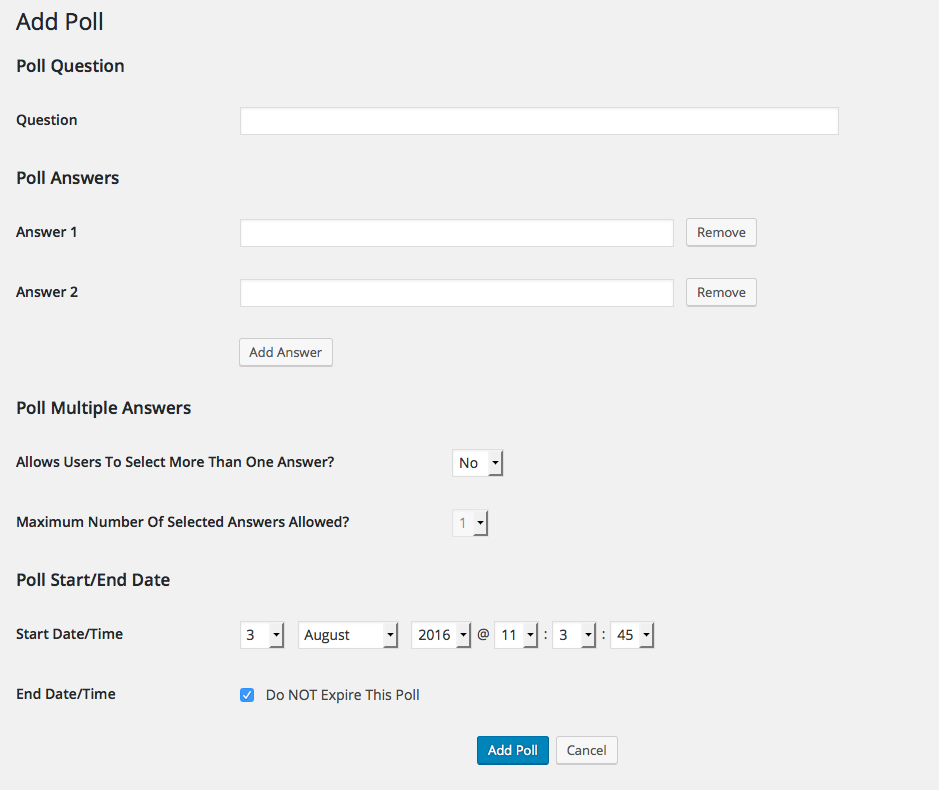
Justo debajo del bloque de respuesta de la página de inserción de encuestas podemos ver el bloque de opciones de multirespuestas. ¿Para qué sirve esto? Muy sencillo, imaginemos que queremos hacer una encuesta en la que el usuario pueda marcar más de una respuesta. Pues bien, poniendo a «Sí» la opción de «Permitir que los usuarios puedan marcar más de una respuesta» y estableciendo un límite de respuestas (si así lo deseamos), estaremos llevando a cabo esta acción.
Por último está el bloque de expiración. Mediante fechas podemos definir el tiempo de vida de la encuesta. Es decir, si queremos que la encuesta expire dentro un mes, en el campo de Fecha Fin, tendremos que poner la fecha exacta del día del mes que viene que queramos que finalice la encuesta.
Ya solo queda darle al botón de Añadir encuesta para que podamos utilizarla en nuestros contenidos.
Una vez con la encuesta insertada vamos otra vez al menú «Encuestas» de nuestro backoffice para ver si se ha añadido correctamente. Por defecto, las encuestas se insertan cerradas. Para abrirlas, tendremos que editarlas y hacer clic en el botón de Abrir Encuesta. Ya con la encuesta abierta, podemos publicarla en cualquier contenido de WordPress: posts, páginas, widgets…
En Encuestas >> Opciones, podemos configurar varias opciones para nuestra encuesta, como el color de fondo, el color de las barras y demás condiciones estéticas. También podremos configurar otro tipo de opciones que afectan más al rendimiento, como el orden de las respuestas, diversos efectos al votar, permitir que solo los usuarios registrados voten, número de encuestas por página, la url de WordPress donde ver todas las encuestas… Como ves, un sinfín de opciones.
Ok, ya tenemos insertada nuestra encuesta, ¿ahora cómo la publicamos en un post o en una página? Muy sencillo, en nuestro editor de WordPress ahora nos aparecerá un nuevo botón con el cual podemos añadir las encuestas que tengamos publicadas.
Al hacer clic en dicho botón, nos aparecerá un popup solicitándonos que introduzcamos el ID de la encuesta que queramos publicar. Recuerda que en el listado de encuestas, en la primera columna nos aparecía el ID de cada encuesta.

Introduce el ID de la encuesta en cuestión y el plugin, automáticamente, te imprimirá en el editor, el shortcode de WordPress para que se muestre la encuesta:
[poll id=»1″]

Ahora bien, si queremos publicar la entrevista en otro contenedor, como un widget, solo tenemos que copiar dicho shortcode, y copiarlo en el widget para que se muestre.
Aprovecha la potencia del mejor plugin para hacer encuestas con WordPress. Seguro que es lo que estabas buscando.

benasque says:
estoy buscando un plugin que me deje poner varias preguntas, entre ellas abiertas para pedir por ejemplo un código postal…
HIMEKOayumi says:
Pues yo por mucho que pongo las traducciones como indicas aquí sigo viendolo todo en inglés… ¿a alguien le a pasado? A ver si podéis ayudarme…